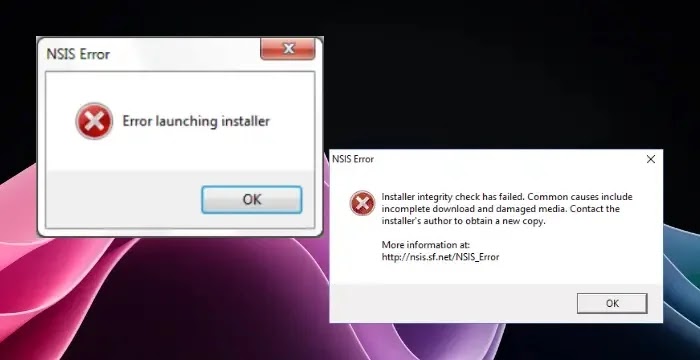En este artículo te enseñaré cómo
corregir errores de NSIS en Windows 11/10. Nullsoft Scriptable Install System
(NSIS) es una herramienta que permite a los programadores crear instaladores
que son capaces de instalar, desinstalar, ajustar la configuración del sistema,
extraer archivos, etc. Pero recientemente, algunos usuarios se han quejado del
error NSIS en dispositivos Windows. El mensaje de error completo suele ser el
siguiente:
Error launching installer
o
Installer
integrity check has failed. Common causes include incomplete download and
damaged media. Contact the installer’s author to obtain a new copy.
Afortunadamente, puedes seguir
algunas sugerencias sencillas para corregir el error.
Cómo reparar el error NSIS en Windows
11/10
Si el error NSIS sigue apareciendo en
tu computadora con Windows, debes seguir estas sugerencias para solucionar el
problema:
- Mover el archivo de instalación a una
ubicación diferente - Cambiar el nombre del archivo de
configuración - Ejecutar el instalador de NSIS como
administrador - Instalar NSIS usando Windows
Powershell - Probar la instalación en modo de
inicio limpio - Volver a descargar el instalador
Ahora bien, veámoslos en detalle.
1. Mover el
archivo de instalación a una ubicación diferente
Debes iniciar moviendo el archivo de
instalación de NSIS a una ubicación o unidad diferente. Esto se debe a que a
veces el directorio donde se encuentra inicialmente el archivo de instalación
puede estar dañado, provocando errores de NSIS.
2. Cambiar
el nombre del archivo de configuración
A continuación, cambia el nombre del
archivo de instalación a un nombre simple de una palabra sin caracteres ni
espacios especiales. Una vez hecho esto, intenta volver a ejecutar el
instalador de NSIS y observa si el error se solucionó.
3. Ejecutar
el instalador de NSIS como administrador
Los errores de NSIS pueden ocurrir
debido a la falta de permisos. Intenta ejecutar el instalador como
administrador y observa si el error se soluciona. Para hacerlo, haz clic
derecho en el archivo ejecutable y selecciona Ejecutar como administrador.
4. Instalar
NSIS usando Windows Powershell
Si el error ocurre al instalar el
servicio, debes forzar su instalación usando Windows Powershell. Así es cómo
puedes hacerlo:
- Navega hasta el archivo NSIS
descargado, haz clic derecho y selecciona Copiar como ruta. Ahora se copiará la
ruta del archivo. - Después, abre Windows PowerShell como
administrador, pega la ruta y presiona Enter.
5. Probar
la instalación en modo de inicio limpio
Las aplicaciones y programas de
terceros instalados pueden provocar un error NSIS en dispositivos Windows.
Ejecutar el instalador de NSIS en estado de inicio limpio puede ayudar a
solucionar el problema, ya que solo se ejecutarán los controladores y programas
necesarios. Esto debería eliminar la mayoría de las causas y corregir el error.
6. Volver a
descargar el instalador
Si ninguna de estas sugerencias te
ayudó, puedes considerar volver a descargar el instalador de NSIS. El archivo
de instalación descargado puede estar dañado y provocar el error. Vuelve a
descargar e instala el archivo y observa si se produce el error.
¿Cómo me
deshago del error NSIS en Windows 11?
Para corregir errores de NSIS en tu
dispositivo Windows, debes cambiar el nombre del archivo de instalación y
moverlos a una ubicación diferente. Además, intenta ejecutar el instalador de
NSIS en modo de inicio limpio o forzar la instalación mediante el símbolo delsistema/PowerShell.
¿Por qué
aparece aleatoriamente el error NSIS?
Si el error NSIS sigue apareciendo
aleatoriamente, podría deberse a que el archivo del instalador está dañado o
incompleto. Es un indicativo de que los datos del instalador están modificados
y ya no son válidos. Puedes solucionarlo volviendo a descargar el instalador
desde una fuente confiable.
Cómo reparar el error de pantalla azul de la muerte PAGE_FAULT_IN_NONPAGED_AREA
Fuente: The Windows Club